

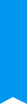
Ремаркетинг — это рекламный инструмент, который помогает «ловить» людей, ушедших с сайта. Допустим, человек смотрит в интернет-магазине каталог дрелей, но отвлекается и закрывает сайт. А через час видит во Вконтакте или в Инстаграме объявление этого магазина: «вернитесь и оформите заказ со скидкой». В итоге потерянный было покупатель возвращается.
В статье мы расскажем, как работает ремаркетинг и как его настроить в разных соцсетях — во Вконтакте, Одноклассниках, Инстаграме, на Фейсбуке и Моем мире.
Главная задача ремаркетинга — вернуть на сайт максимально заинтересованных посетителей, чтобы они все-таки совершили целевое действие (купили, подписались и т. д.). А еще с помощью ремаркетинга можно привлекать в свои сообщества в соцсетях лояльную, уже знакомую с вами аудиторию.
Ремаркетинг — гибкий инструмент. Есть много сценариев его применения:
Если вы просмотрите на Tilda страницу с тарифами, то через несколько часов в соцсетях увидите это объявление
Пример ремаркетинга в Инстаграм. Посетитель смотрел рюкзак для ноутбука в интернет-магазине — и вскоре в ленте появилось объявление с предложением купить именно этот рюкзак со скидкой
Ремаркетинг хорошо работает в связке с обычной рекламой. Он возвращает посетителей, которые приходят, например, с объявлений в Яндекс.Директе — и таким образом увеличивает эффективность контекстной рекламы.
Преимущество ремаркетинга в том, что он направлен на самую горячую аудиторию. Ведь если человек уже был на вашем сайте — наверняка он ваш потенциальный клиент.
Работает ремаркетинг так:
Пиксель — это специально сгенерированный кусочек кода, который нужно добавить на страницы вашего сайта, чтобы отследить посетителей и собрать информацию о них.
Сбор аудитории начнется только после установки пикселя соцсети на ваш сайт. Те, кто побывал на вашем сайте до этого, в базы не попадут.
Базы формируются не сразу. Чем ниже среднесуточная посещаемость сайта, тем больше времени потребуется на сбор информации о посетителях. Поэтому не забывайте работать над увеличением посещаемости.
Сперва нужно зарегистрироваться в сервисе Google Tag Manager. Через GTM можно быстро и без привлечения программистов добавлять пиксели соцсетей на ваш сайт и управлять ими.
Чтобы создать аккаунт в Google Tag Manager, авторизуйтесь на сайте с помощью вашего Google-аккаунта или рабочей электронной почты. Далее с помощью подсказок создайте новый аккаунт и согласитесь с условиями использования сервиса.
В поле «название контейнера» укажите домен вашего сайта
После этого добавьте две части кода на каждую страницу сайта. Первый — в тег <head>, а второй — в тело страницы. Если ваш сайт работает на WordPress, это можно сделать автоматически с помощью любого плагина для добавления кода. Например, подойдет Head, Footer and Post Injections.
Сделать это нужно только один раз. Вам не придется каждый раз вставлять код вручную, чтобы добавить пиксель соцсети на сайт. Просто создайте новый тег (фрагмент кода) в Google Tag Manager, задайте условия его активации — и пиксель начнет работать в автоматическом режиме.
Дальше надо задать триггеры — действия, которые будут активировать тег. Вот самые популярные триггеры:
Триггеров может быть много. Собирайте в разные базы людей, которые бросили корзину на вашем сайте, не подтвердили подписку на новости компании, просматривали разные продукты. Разработайте для каждого сегмента аудитории свою рекламную кампанию — и получайте новых клиентов.
Задать триггеры поможет официальный хелп Google Tag Manager. Будьте готовы, что придется немного повозиться с кодом. Можно разобраться во всем самостоятельно или попросить помощи у знакомого разработчика.
Первый шаг — создать пиксель Вконтакте для вашего сайта. Алгоритм действий такой:
Откроется окно, где нужно ввести название пикселя и адрес сайта, на котором он будет установлен. Нажмите «Создать» — и система сгенерирует код.
Скопируйте код и добавьте его в новый тег в Google Tag Manager, а затем добавьте триггеры, которые будут его активировать. В качестве конфигурации тега выбирайте пользовательский код:
Проверить, работает ли пиксель, можно на странице управления пикселями:
Пиксель станет источником данных для создания новой аудитории из посетителей вашего сайта. Эту аудиторию вы сможете выбрать для настройки рекламной кампании — или выгрузить ее и продолжить работу с ней в сторонних сервисах.
Чтобы создать новую аудиторию, откройте рекламный кабинет Вконтакте и пройдите по цепочке:
Таргетинг → Ретаргетинг → Аудитории → Создать аудиторию
При создании аудитории вы можете добавить правила, по которым данные пользователей будут сохраняться в этой базе:
Таких правил можно добавлять неограниченное количество.
Ремаркетинг в Инстаграме и Фейсбуке нужно настраивать в рекламном кабинете Фейсбука. Чтобы данные собирались по пользователям, которые зарегистрированы в Инстаграм, свяжите ваши аккаунты в обеих соцсетях и установите на сайт один общий пиксель.
Для привязки аккаунта Инстаграм к странице в Фейсбук:
Чтобы добавить на сайт пиксель, откройте рекламный кабинет вашего аккаунта на Фейсбуке. Выберите в меню раздел Events manager, пункт меню «Пиксели»:
Или пройдите по цепочке:
Ресурсы → Аудитории → Создать аудиторию → Индивидуализированная аудитория → Трафик сайта
Выберите размещение пикселя Фейсбук с помощью Google Tag Manager и свяжите аккаунты.
После этого пиксель появится в вашем аккаунте автоматически в разделе «Теги»:
Создайте новую аудиторию, а в качестве источника наполнения базы выберите только что созданный пиксель. Задайте поведенческие факторы, исходя из которых данные о посетителях вашего сайта будут попадать в эту аудиторию.
При просмотре аудитории можно узнать, работает ли пиксель и насколько большую базу вам уже удалось собрать
Настройка ремаркетинга в Одноклассниках (как и вообще всей рекламы в этой соцсети) проходит на сайте My Target. Аудиторию, собранную с помощью пикселя в My Target, можно использовать также и для настройки ретаргетинга в социальной сети Мой мир.
Создать пиксель в My Target нельзя, если на вашем сайте не установлен счетчик Top@Mail.ru. Чтобы его установить, авторизуйтесь на My Target и перейдите в раздел «Аудитории». В меню слева выберите пункт «Счетчики Top@Mail.ru» и нажмите на кнопку «Создать счетчик»:
Под формой для создания счетчика выберите оба чекбокса, чтобы была возможность настраивать динамический ретаргетинг и синхронизировать информацию о пользователях.
После создания счетчика скопируйте его код и установите на свой сайт:
Если вы не знаете, как установить код счетчика на сайт, можно прочитать об этом в справке My target. Ссылка на статью «Как установить счетчик» есть на странице с кодом
Когда счетчик установлен, пора создавать пиксель:
Выберите счетчик, который создали на прошлом этапе
Скопируйте полученный код и создайте на его основе новый тег в Google Tag Manager. В качестве конфигурации тега выберите пользовательское изображение и продолжите настройку, следуя подсказкам.
Собранные с помощью ремаркетинга аудитории сохраняются в рекламных кабинетах соцсетей. Там для них можно создавать и настраивать рекламные кампании. Подумайте, какая реклама убедит пользователей вернуться и сделать то, чего вы от них хотите.
Чтобы сделать ремаркетинг еще эффективнее, можно выгрузить собранную базу и сегментировать ее с помощью сторонних парсеров. Это нужно, чтобы более тонко настроить рекламу для каждого сегмента — в зависимости от пола, возраста, интересов, гео-положения и других параметров. Для этих целей подойдут парсеры Segmento target, Pepper.ninja или Target Hunter.
При настройке рекламной кампании не забывайте из собранной базы исключать тех, кто уже совершил целевое действие: оформил заказ на сайте, подписался на рассылку или сообщество в соцсети.
Расскажите, а вы уже пробовали использовать ремаркетинг? Каких результатов удалось достичь?